今天我们要用AI绘图软件 stable-diffusion 对照片进行换脸和换背景操作,对,就是下面这张照片,我们要对它进行换脸和换背景操作。这张照片其实也是AI生成的,当然你可以用你自己实拍的照片进行操作。

首先,将原始图片拖到 webui操作台的图片信息中,然后点击右下方的图生图功能。
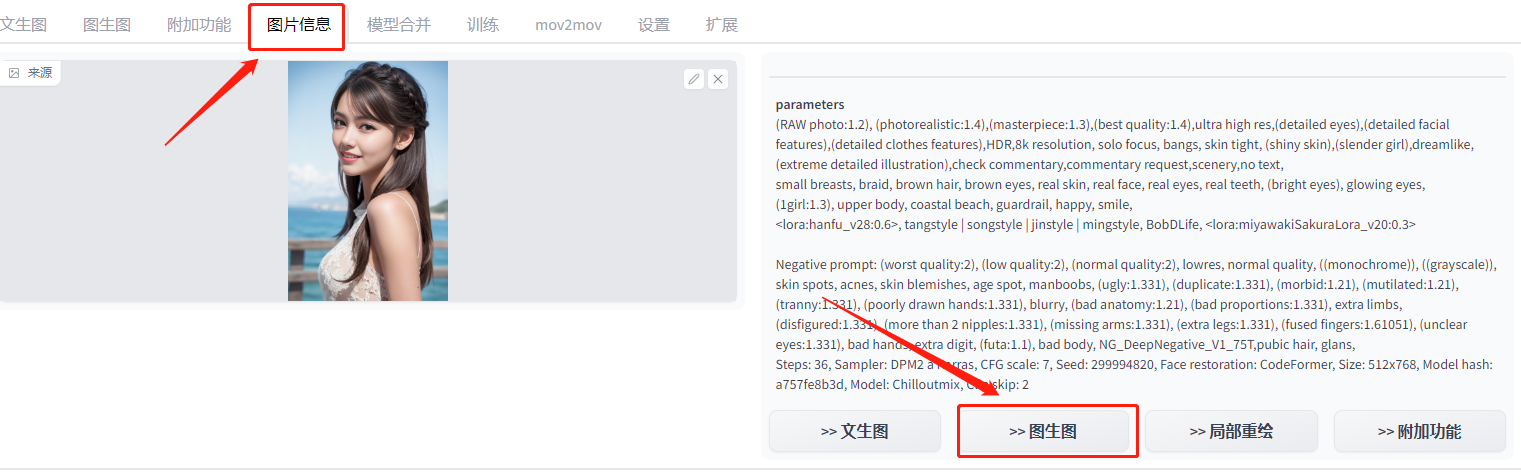
因为我这个图片原本就是AI生成的,所以自带提示词信息,如果你用的是实拍照片,正向提示词和反向提示词这里是空的。不过没关系,下面我们要通过手动修改改提示词的方式,对照片进行修改。
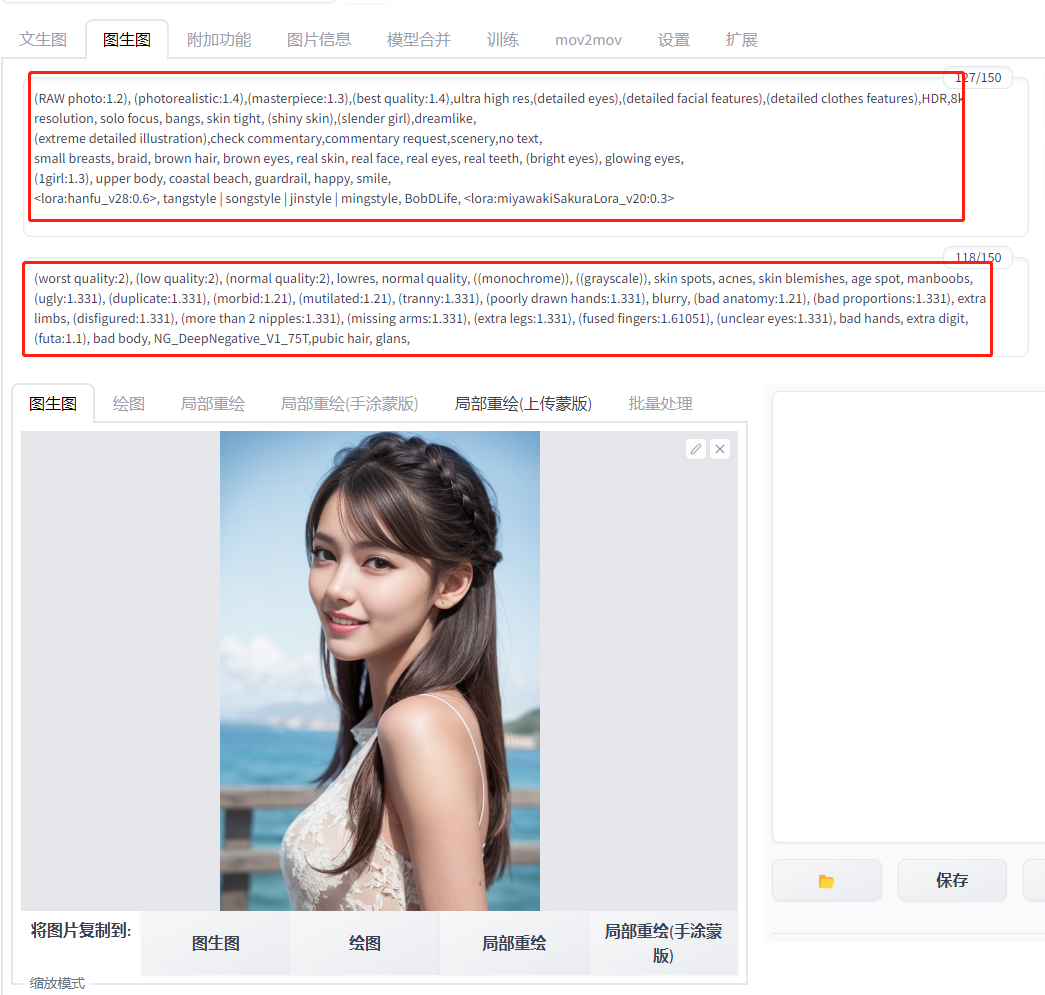
这里先给大家提供一些通用的反向提示词,把下面这些输入反向提示词框中即可。
nsfw, lowres, bad anatomy, bad hands, text, error, missing fingers, extra digit, fewer digits, cropped, worst quality, low quality, normal quality, jpeg artifacts, signature, watermark, username, blurry, bad feet,
换脸第一步,更换大模型和 lora,这点根据自己喜好进行更换。可以看出,更换大模型和lora后,人脸有了明显变化。
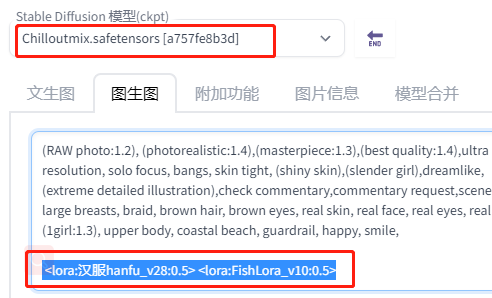

更换了模型和lora后,脸部有了明显改变。
换脸第二步,更改种子数,将种子数调为-1,意思为随机生成的意思,然后将批次调成8,一次多生成几张,挑几张好看的即可。
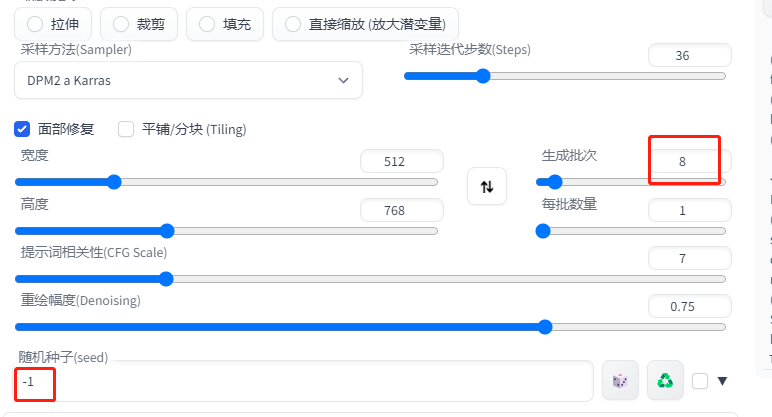

换脸第三步,更换背景,现在背景是海边,我们可以把它改成城市相关的背景,加入关键词“city,bus stop,building”即可。你可以对其他部分进行修改,比如衣着、发型等,这些信息都可以根据自己的喜好进行更换。
最后看一下成品。







